WPS Word文檔表格行列內容互換的方法
時間:2023-05-26 10:09:22作者:極光下載站人氣:244
在wps Word是我們使用最頻繁的一個編輯工具之一,在該工具的編輯頁面中,我們常常會遇到一些自己不知道如何操作的問題,比如當我們在文檔中插入了表格進行文字內容和數據內容的匯總時,發現自己不小心將文字行和列的數據輸入錯位了,那么我們怎么批量將行和列的數據進行調換呢,其實方法非常的簡單,直接在自動調整的窗口中找到行列互換功能就好了,自動調整可以在表格工具的工具欄中找到,也可以將表格進行右鍵點擊,找到自動調整選項進行操作,下方是關于如何使用WPS word文檔將行列互換的具體操作方法,如果你需要的情況下可以看看方法教程,希望對大家有所幫助。
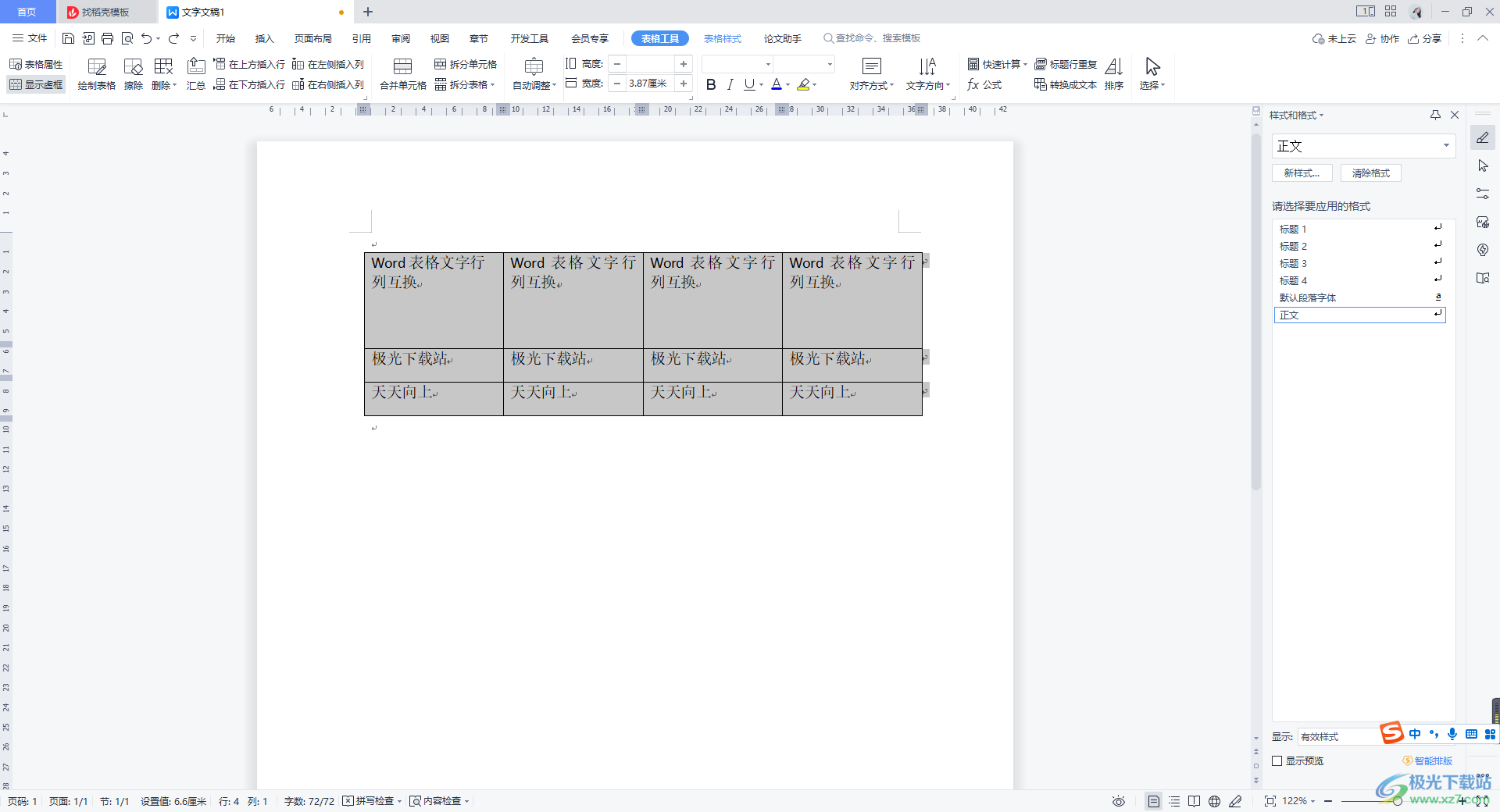
方法步驟
1.在打開的WPS Word文檔中,可以看到我們表格中的內容是編輯好的,且行和列的內容是不一樣的,如圖所示。
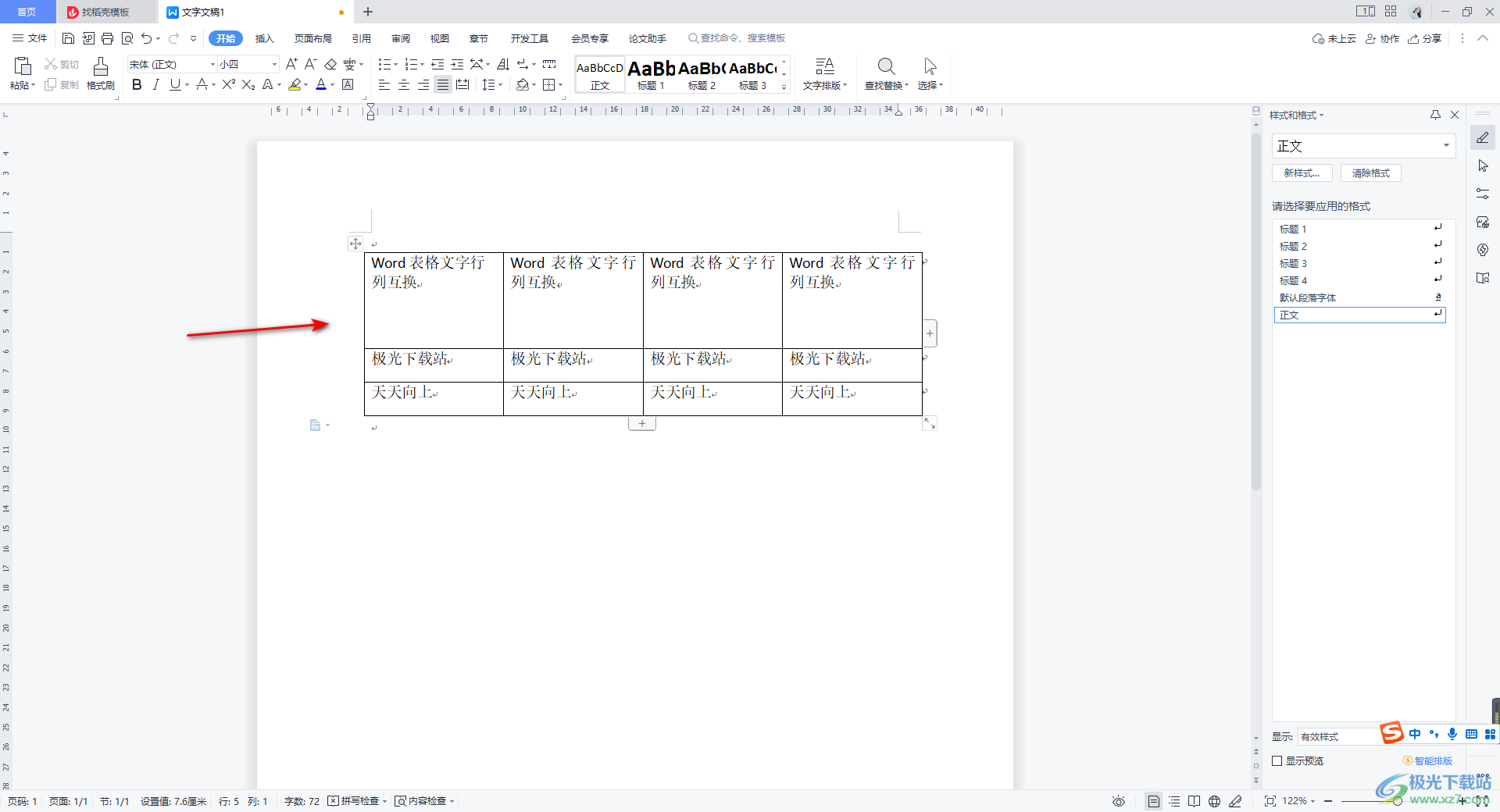
2.如果你想要將行列的內容進行互換的話,那么我們需要將表格左上角的十字架圖標進行點擊,將表格選中,之后再使用鼠標進行右鍵點擊,選擇【自動調整】選項。
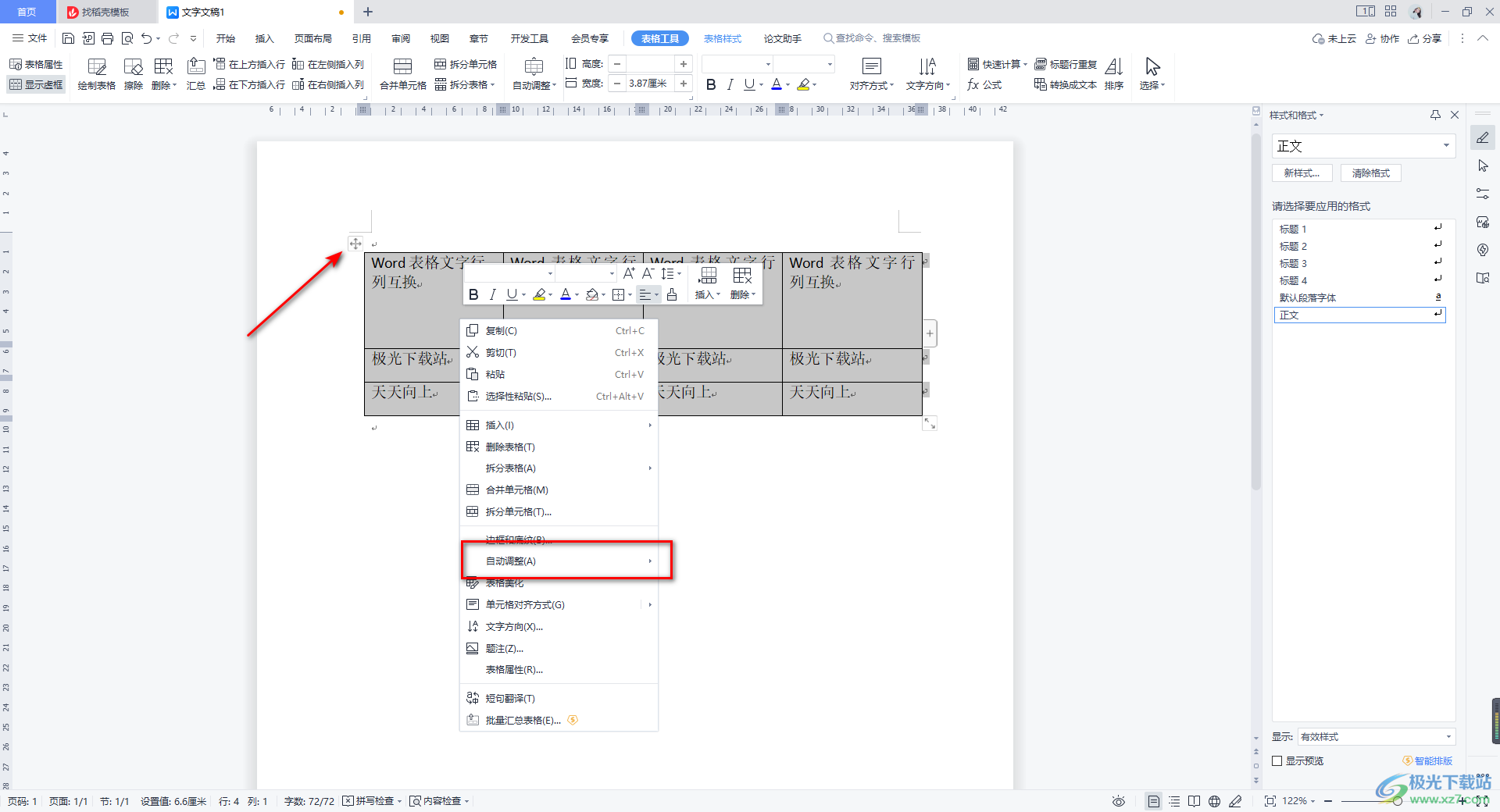
3.這時在自動調整的子選項中就可以看到有一個【行列互換】的選項,我們需要將該選項進行點擊一下。
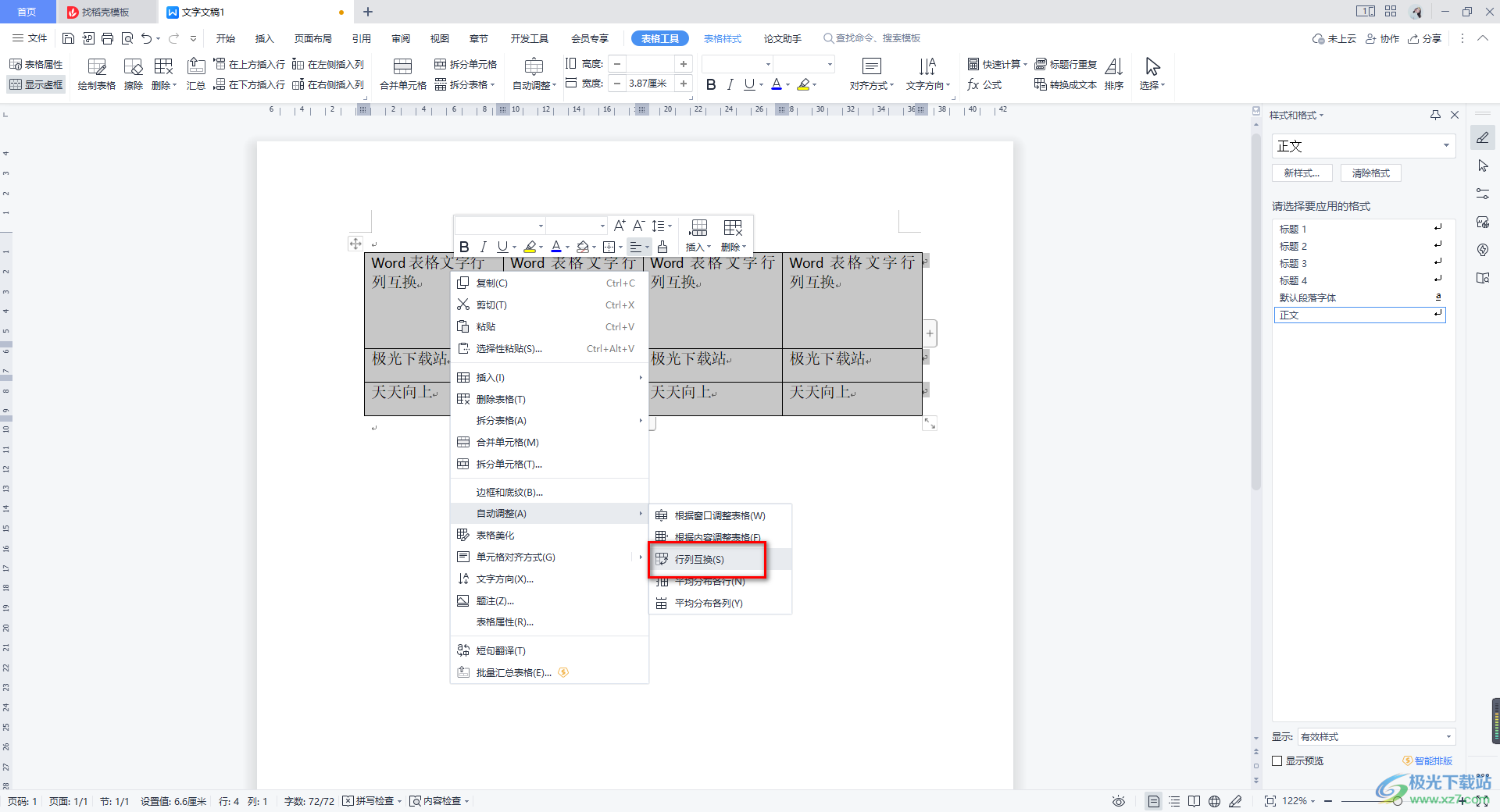
4.這時你會看到我們表格中的行和列的數據內容就快速的進行互換操作了,且互換的時候,數據內容都是沒有混亂的,如圖所示。
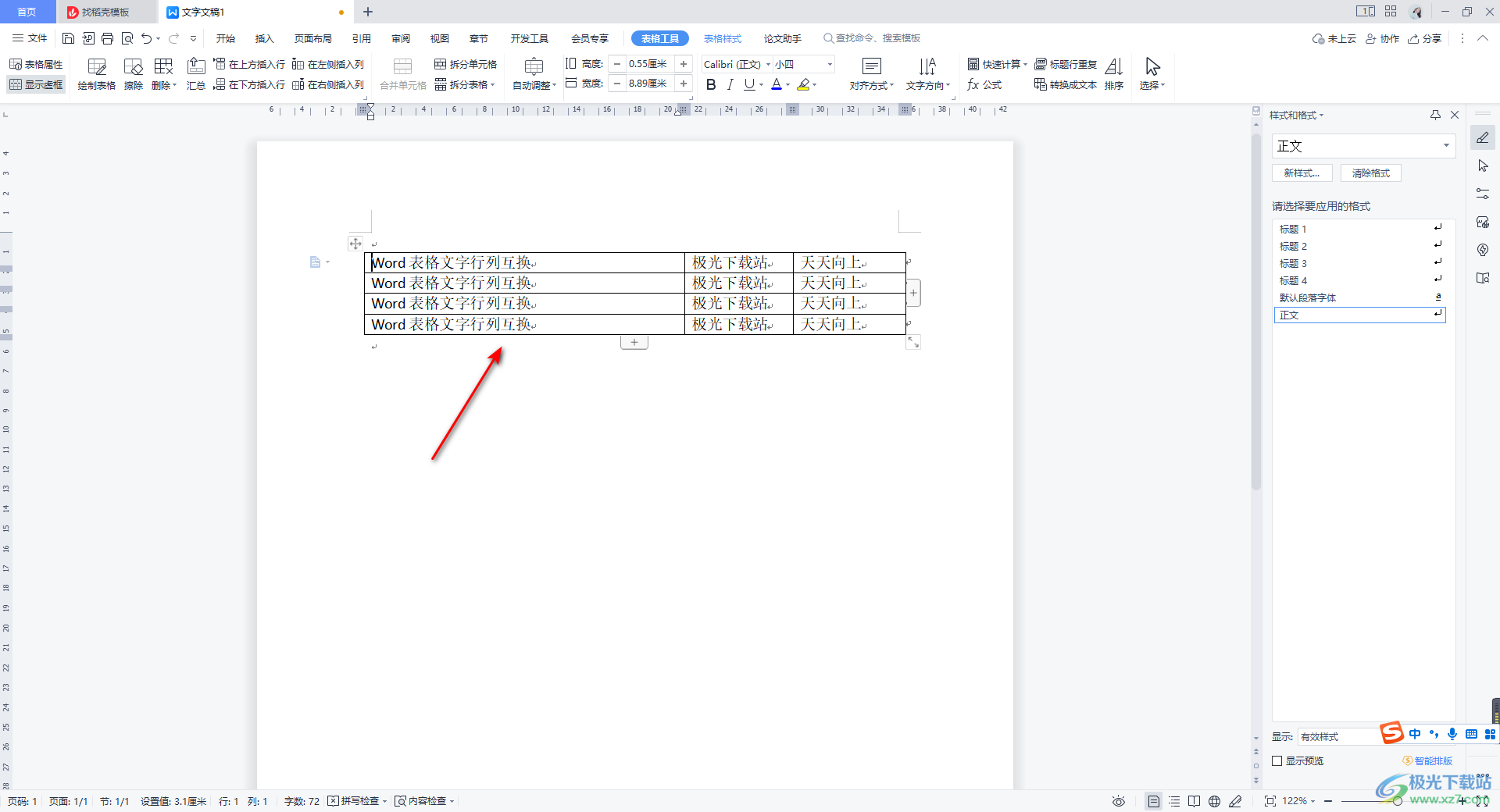
5.此外,我們還可以將表格選中之后,在上方的【表格工具】的位置進行點擊,接著在工具欄中即可找到【自動調整】選項,將該選項進行點擊下拉按鈕圖標,同樣可以選擇【行列互換】選項進行操作。
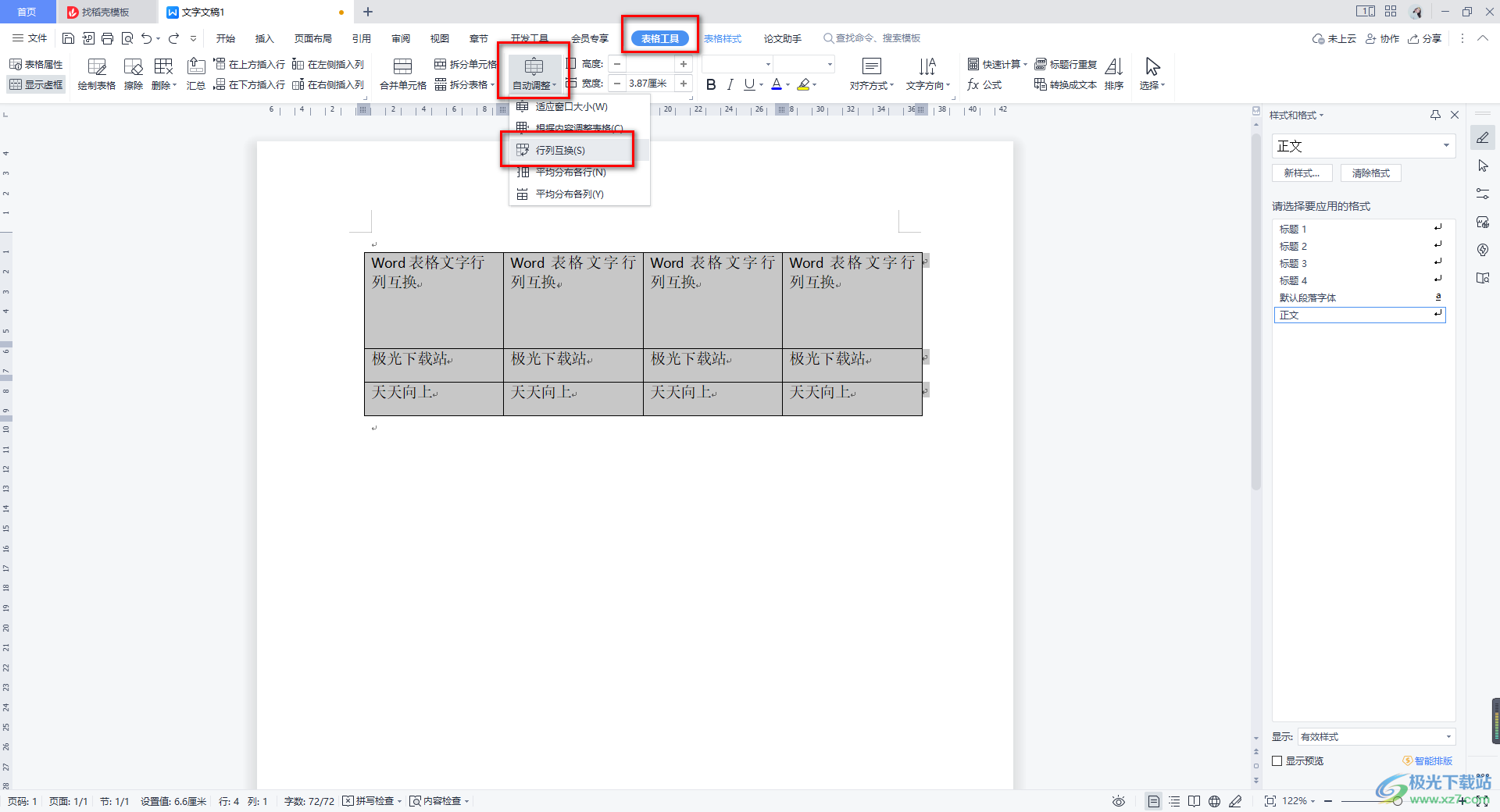
以上就是關于如何使用WPS Word文檔將行列數據內容進行互換的具體操作方法,當你在編輯文字內容的時候,不小心將行和列的數據輸入錯位了,那么我們可以通過行列互換功能將數據重新互換操作就好了,感興趣的小伙伴可以操作試試。

大小:240.07 MB版本:v12.1.0.18608環境:WinAll
- 進入下載
相關推薦
相關下載
熱門閱覽
- 1百度網盤分享密碼暴力破解方法,怎么破解百度網盤加密鏈接
- 2keyshot6破解安裝步驟-keyshot6破解安裝教程
- 3apktool手機版使用教程-apktool使用方法
- 4mac版steam怎么設置中文 steam mac版設置中文教程
- 5抖音推薦怎么設置頁面?抖音推薦界面重新設置教程
- 6電腦怎么開啟VT 如何開啟VT的詳細教程!
- 7掌上英雄聯盟怎么注銷賬號?掌上英雄聯盟怎么退出登錄
- 8rar文件怎么打開?如何打開rar格式文件
- 9掌上wegame怎么查別人戰績?掌上wegame怎么看別人英雄聯盟戰績
- 10qq郵箱格式怎么寫?qq郵箱格式是什么樣的以及注冊英文郵箱的方法
- 11怎么安裝會聲會影x7?會聲會影x7安裝教程
- 12Word文檔中輕松實現兩行對齊?word文檔兩行文字怎么對齊?
網友評論